Modifier la date de prise de vue de vos photos
Si vous êtes ici, c'est que vous savez comment afficher la date de prise de vue de vos photos sur votre ordinateur. Si vous ne le savez pas, nous vous invitons à le découvrir dans cet article " « La chronologie des photos vue par Izzie ».
Maintenant que vous savez comment l'afficher, retrouvez ci-dessous un tuto pour la modifier.
Comment indiquer ou modifier la date de prise de vue de vos photos?
Vous découvrez que la date de prise de vue n’est pas la bonne ? Ou tout simplement, il n’y en a pas ?
En un clic, vous pouvez la modifier ! Suivez le guide :
- Sélectionnez la photo
- Cliquez droit pour faire apparaitre cette liste déroulante
- Cliquez sur "Propriétés"
- L’écran ci-dessous s’affiche
- Allez dans « Détails »
- Puis cliquez sur la ligne de la date de prise de vue pour la modifier.
Si vous vous souhaitez indiquer une date de prise de vue identique pour plusieurs de vos photos, alors :
- Sélectionnez les photos concernées,
- Cliquez droit avec la souris > Propriétés > Détails,
- Vous pouvez ainsi indiquer la date de prise de vue souhaitée, elle sera appliquée à l'ensemble de vos photos.
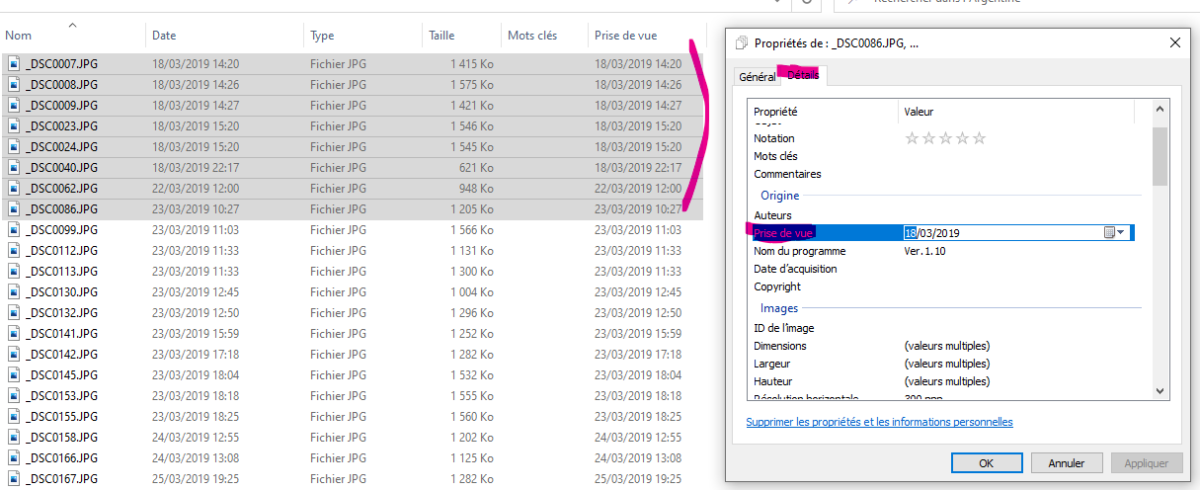
Comment est renseignée la date de prise de vue ?
Les appareils photo numériques enregistrent des données invisibles liées à chaque photo. Dans le jargon technique, on les appelle les données EXIF. Celles-ci contiennent toutes les informations s'y rapportant (date, réglages, etc.). La date de prise de vue est une de ces données EXIF.
Si vous vous apercevez que la donnée n'est pas correcte, vérifiez les réglages de votre appareil photos. D'ailleurs, c'est une tache à noter dans sa "to do list" quand on voyage dans un pays qui n'est pas sur la même zone horaire que son pays d'origine ;-)!
Pour les photos prises avec votre téléphone, le réglage est automatiquement fait, dés lors que votre téléphone indique la "bonne heure".
Enfin, vous pourrez réaliser votre livre photo avec la chronologie que vous souhaitez.
Avez-vous des retours ? Des questions ? Merci de commenter cet article.
Izzie n'attend que vous !
Bon à savoir...
Les applis telles que Whatsapp, Instagram, Facebook, Snapchat, etc. ont la fâcheuses tendances à modifier ou supprimer cette date de prise de vue. Izzie tente de la retrouver par d'autres astuces mais elle n'est pas à l'abri d'erreur. Merci pour vos retours et votre compréhension.
12commentaires
 eshop
eshop
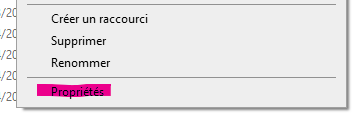
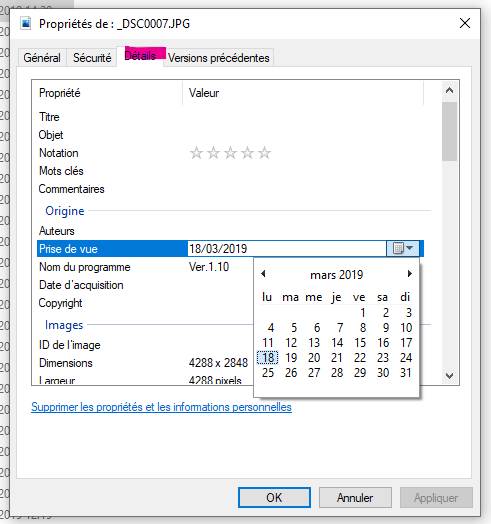

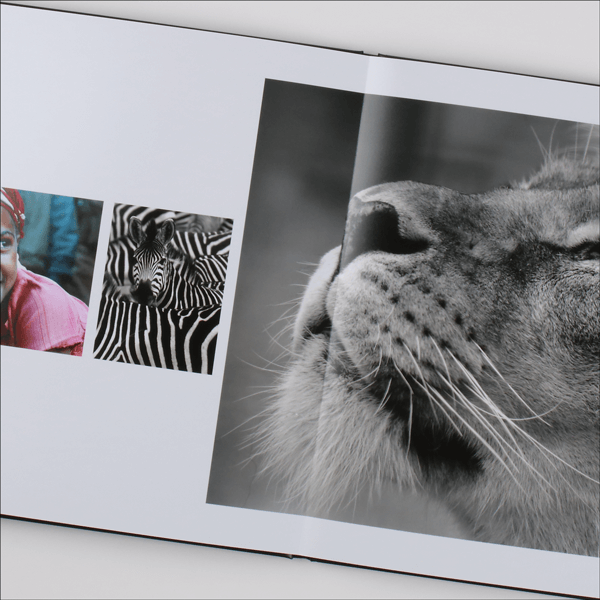


Cathy 7.02.2021
Votre article permet de modifier le date de prise de vue, mais pas l’heure !
J’ai trouvé comment faire : il faut double-cliquer sur la photo pour l’ouvrir dans l’application Photo, cliquer sur … et faire afficher les informations, là on peut changer la date et l’heure (mais du coup c’est photo par photo!)
Fabrice 9.02.2021
Merci Cathy, super, j’ai ramé pour ne pas trouver mais là, grâce à vous, génial !
cyril 12.08.2021
Bonjour,
Est-il possible de modifier la date de prise de vue d’une photo sans que ce changement ne soit visible avec la date de modification.
Lorsque je change la date de prise de vue d’une photo, la date de modification est mise à jour à ce moment là.
Merci
Noémie 18.08.2021
Bonjour Cyril,
Je vous remercie pour votre message.
En effet, c’est lié. Si vous effectuez une modification de votre photo, la nouvelle date comprendra la date de modification et remplacera la date de prise de vue. Nos conseillers restent joinables via la rubrique « contactez-nous » pour toute information complémentaire.
Bien à vous.
Doume 25.02.2022
Bonjour,
quelle version de Windows avez-vous utilisé ?
En Windows 11 je ne peux pas modifier la date de prise de vue dans les propriétés. D’ailleurs je ne peux rien modifier dans les propriétés en dehors du nom.
Attribute Changer permet de changer les différentes date mais pas les information détaillées.
Cordialement.
Noémie 2.03.2022
Bonjour Doume,
La version utilisé pour cet article est Windows 10.
Afin de vous apporter plus de précisions et vous aider, un conseiller vous contacte par e-mail.
Bien à vous.
Nathalie 16.05.2022
Bonjour!
Comme Doume, je ne peux rien modifier du tout dans les paramètres… Peut on contourner le problème?
Merci d’avance! Cordialement Nath
Noémie 18.05.2022
Bonjour Nathalie,
Un conseiller clientèle vous contacte par e-mail pour vous aider.
Bien à vous.
Alain 14.07.2022
Alain
Ce tuto ne marche absolument pas on ne peut rien modifier de la date et/ou de l’heure sur les fichiers RAW
Pas essayé sur du JPG
Hélène 19.01.2023
Très contente d’avoir pu modifier les dates de mes photos (il y avait 5 ans de décalage!). Par contre je n’ai vu qu’après pour modifier l’heure . Merci Cathy! Bon je vais y retourner pour mettre tout à jour.
Cordialement.
Nanou 7.05.2023
Je voulais savoir si la date pouvait être modifié de la prise de vue si on change de téléphone et que ces photos sont rechargées par Google merci à vous
Hervé 31.03.2024
Bonjour
Pour renommer le nom de fichiers de photos en fonction de leurs dates et heures, comme le font certains appareils (photo ou téléphone)
J’utilise Irfanview avec « conversion en mode batch » : je renomme avec le filtre $E306(%Y%m%d)_$E306(%H%M%S), du coup tous mes fichiers sont nommés : YYMMDD-HHMMSS. Dans les options, il y a une case pour garder la date et heure d’origine.
Attribut Changer pour mettre à jour la date de modifi du fichier, mais ça le fait UN PAR UN….. Si qqun a une idée/astuce pour faire plusieurs fichiers à la fois, je suis preneur 😉